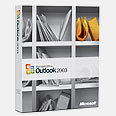טיפ: להפעיל את Outlook במצב בטוח
המצב הבטוח (Safe Mode) של Outlook יעזור לכם להריץ התוכנה כשהיא מסרבת להיטען או נתקעת במהלך ההפעלה. זהו פתרון פשוט וטוב בדרך לפתרון הבעיה, או לשימוש זמני עד שמישהו אחר יפתור אותה במקומכם
כמו Windows, גם את תוכנת Outlook אפשר להפעיל ב"מצב בטוח" (Safe Mode) כדי להתמודד טוב יותר עם בעיות ותקלות שונות. בדומה למצב הבטוח של Windows, גם בפתרון הזה של Outlook תוכלו להשתמש במקרה חירום, בו התוכנה קורסת או לא עולה כלל.
הטעינה של התוכנה במצב בטוח תהיה נקייה מתוספים, שינויי תפריטים, כללים וגורמים אחרים שעשויים להיות הסיבה לחוסר היכולת להפעיל את התוכנה. בדרך כלל, המצב הבטוח של Outlook יעבוד גם אם יש לכם בתיבת הדואר הנכנס הודעה פגומה שתוקעת את התוכנה. לכן, אם אינכם מצליחים להפעיל את Outlook לעיתים קרובות, הפתרון יהיה להריץ את התוכנה במצב בטוח ולמחוק את ההודעה האחרונה שהתקבלה.
איך עושים את זה
כדי להריץ את Outlook במצב בטוח, עליכם להריץ את התוכנה עם תוספת של המתג safe/. תוכלו לעשות זאת חד פעמית משורת הפקודה (Start / Run), באמצעות הפקודה שנציג מייד (ב"אפשרות הראשונה"), או ליצור קיצור דרך שישמש אתכם במידת הצורך גם בעתיד. יש שלוש דרכים ליצור קיצור דרך כזה:
אפשרות ראשונה: מבצעים קליק ימני בשטח ריק כלשהו על שולחן העבודה (או למעשה, גם בכל תיקייה של הסייר) ובוחרים New / Shortcut. לתוך החלון שיופיע מקלידים את כתובת קובץ הריצה של Outlook, בתוספת של הצירוף safe/ כשרווח לפניו.
כך זה יראה, למשל, עם כתובת ברירה המחדל של קובץ הריצה בגירסת 2003 של Outlook: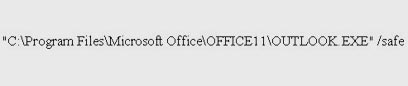

אפשרות שנייה: כדי לחסוך את ההקלדה ו/או אם אינכם יודעים למצוא את הכתובת בדרך אחרת, היעזרו במנגנון החיפוש המובנה של Windows כדי לאתר את הקובץ outlook.exe.

אחרי שמצאתם אותו, סמנו את שם הקובץ, בצעו קליק ימני ובחרו ב-Open Containing Folder (אם לא מצאתם את הקובץ, נסו להיכנס לתיקייה Program Files ולבצע את החיפוש משם).

בחלון הסייר שייפתח תועברו ישירות לקובץ outlook.exe. בצעו קליק ימני ובחרו Create Shortcut. כעת, אתרו את קיצור הדרך על שולחן העבודה, בצעו קליק ימנו ובחרו Properties. בחלון שיוצג, תקנו את ההפניה בשורת ה-Target ואשרו (התיקון אומר, בדרך כלל, להחליף את המתג /recycle במתג /safe).

אפשרות שלישית: מבצעים הקלקה ימנית על האייקון של Outlook בסרגל הכלים Quick Launch (ליד כפתור ה-Start). גוררים לשולחן העבודה ומרפים. בתפריט שיוצג בוחרים Create Shortcut. מאתרים את קיצור הדרך שהופיע על שולחן העבודה וממשיכים כמו בשיטה השנייה.
איך משתמשים
כדי להריץ את Outlook במצב בטוח כעת, פשוט מבצעים הקלקה כפולה על האייקון שיצרתם. זה יראה כך (שימו לב לכיתוב "מצב בטוח" בכותרת החלון).
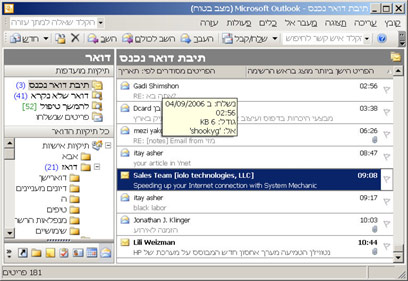
כאמור, לעיתים קרובות ניתן להשתמש במצב בטוח כדי לפתור את הבעיה שתקעה את התוכנה - למחוק את ההודעה האחרונה בתיבת ה-Inbox, לשחזר את ברירות המחדל של התוכנה וכו'. אבל במידת הצורך, אם אינכם יודעים איך לעשות את כל זה בעצמכם, תוכלו פשוט להשתמש בתוכנה במצב בטוח עד שתקבלו עזרה ממשתמש מיומן יותר.